你一天有多少封新進的電子郵件呢?你知道有那些電子郵件對你比較重要,必須先打開來看嗎?這裡教你一些方法,讓你用顏色管理你的電子郵件,讓重要的電子郵件秀給你看。
首先,老闆的電子郵件當然是重要郵件囉,可以用特定人的方式將之標示顏色(我個人喜歡用藍色)。
再來,如果這封電子郵件只有寄給我,表示我可能是執行單位,所以把它設定為紅色。
下面我們就來看看如何以Outlook2003 English為例,採用顏色管理的步驟,紅色部分是只寄給我的信件,藍色部份表示特定人寄給我的信件。看起來是不是和你現在使用的不太一樣呢?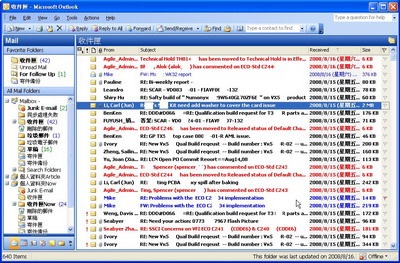
1. 第一步,先開啟Outlook 2003,在功能表上選擇【Tools】─【Organize】。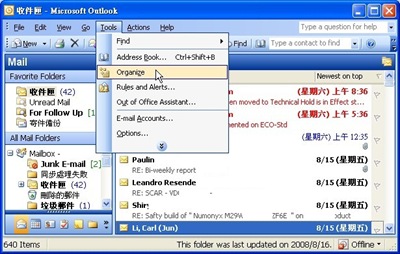
2. 畫面會變成下面的樣子,點選【Using Colors】。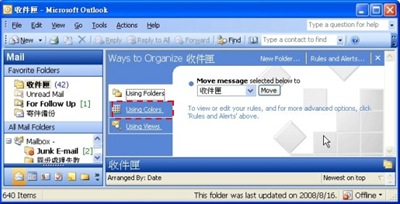
3. 如果要設定只寄給我的信件紅色(也可選擇不同的顏色),(1)請按下在【Show message sent only to me in】後面的【Turn on】按鈕。(2)如要改變顏色則按【v】自行按鈕選擇不同顏色。
如果要設特定寄件者的郵件顏色,(3)在【Color Message】後面的空格中可以選擇寄件者,基本上這個名字會隨著你在郵件清單上點選不同的寄件者而改變。(4)這裏可以選擇你所要使用的顏色,你也可以設定不同的寄件者各自不同的顏色,但太多顏色反而會弄亂你原先的目的。(5)最後按下【Apply Color】按鈕,Outlook上的郵件清單就會出現你所選擇的顏色。(6)你也可以改變顏色的設定條件從寄件者【from】變成收件者【Sent to】,這個功能一班使用於【寄件備份資料匣】中。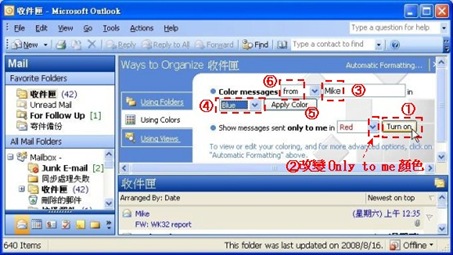
4. 設定完成。
延伸閱讀:
如何設定 Microsoft Outlook 2003 English 取消郵件通知及更改收信時間間距
鍵盤【表情符號】

0 意見:
張貼留言